當我們要看二個連續變項的相關度(例如照護品質與健康人數),最常用的視覺效果是散佈圖。就像下圖點出XY軸二變數的位置,如果散佈點往右上的話,那是正相關,代表照護品質愈好,健康人數愈多;反之,右下是負相關。此外,如果加上圈圈大小,還可以表示第3連續變項,例如圈圈愈大,所得愈高。而且顏色也可以變化,同一顏色代表同一區域等。所以說散佈圖可以表達的資訊其實也可以很豐富。
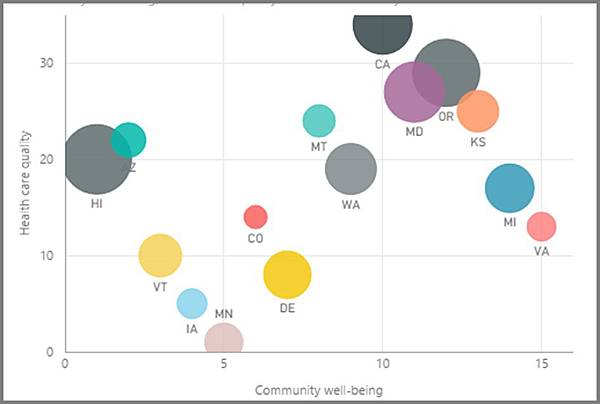
在Power BI上如果來作散佈圖(Scatter Charts)呢?我們繼續使用在視覺化系列1中的保險資料集(https://support.spatialkey.com/spatialkey-sample-csv-data/,資料集Sample insurance portfolio)。在視覺效果選擇下圖紅圈處(在PBI Desktop上滑鼠滑過時的名稱為”散佈圖”),將X軸設為tiv_2012(保險金額),Y軸設為hu_site_deductible(自負額)。結果將如下圖所示,橫軸為房屋保險的投保金額,縱軸則為損失的自負額,這時你可以看到每張保單的分布。看起來有往右上分布的正趨勢,或許眼見為憑,你會想把趨勢線秀出來,這點PBI可以作到!

你按一下分析功能(下圖小紅圈),選擇加入趨勢線,就可以看到一條略往右上方的迴歸趨勢線,證明二者成正比。而且,這條直線還可以改變它的顏色、透明度、虛實。

到這裏,你們可注意到?散佈圖只出現許多個小點,PBI只有這樣?太小看了。我們再把eq_site_limit(保單理賠上限)選入「大小」,點點瞬間長大,變成泡泡。它代表的是每張保單之間不同的理賠總限額。再有趣一點,我們把郡(county)再選入「圖例」,泡泡變彩色,代表不同的郡。你可以發現亮綠色的郡,自負額偏低,表示該郡民眾不喜歡理賠時還要自負;但墨綠色的郡,自負額較高,他們比較願意在理賠時也自負一些(這樣保費較便宜)。
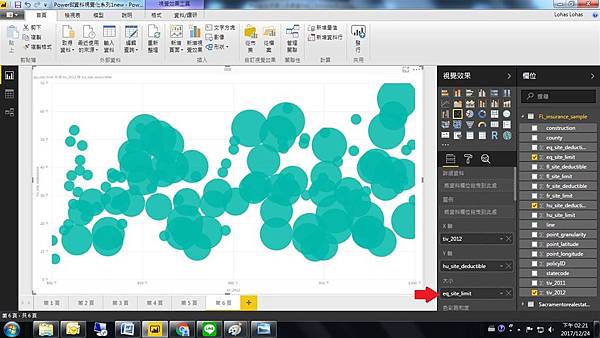

透過PBI上各種功能,是不是快速提供了不同結構變化之洞察力!!不需要複雜的統計公式與建模,也沒有煩人的計算,而且幾乎可以無限制的嘗試,呈現出來的結果又吸引人。Power BI 的散佈圖視覺化,希望大家多多利用。




 留言列表
留言列表


 {{ article.title }}
{{ article.title }}